vue v-model表单控件绑定的实例教程
这篇文章主要为大家详细介绍了vue v-model表单控件绑定的相关资料,具有一定的参考价值,感兴趣的小伙伴们可以参考一下
v-model 指令在表单控件元素上创建双向数据绑定,下面一一进行示例解释。
1、v-model 双向绑定文本
<!DOCTYPE html>
<html>
<head lang="en">
<meta charset="UTF-8">
<title></title>
<script type="text/javascript" src="vue.js"></script>
</head>
<body>
<p id="app">
<input v-model="message" placeholder="edit me">
<p>Message is: {{ message }}</p>
</p>
</body>
<script>
var vm = new Vue({
el:"#app",
data: {
message: '绑定文本'
}
})
</script>
</html>输出结果:
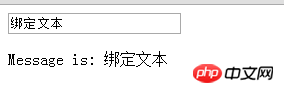
2、v-model 双向绑定多行文本,与上面的例子相似。
<!DOCTYPE html>
<html>
<head lang="en">
<meta charset="UTF-8">
<title></title>
<script type="text/javascript" src="vue.js"></script>
</head>
<body>
<p id="app">
<<span>Multiline message is:</span>
<p style="white-space: pre">{{ message }}</p>
<br>
<textarea v-model="message" placeholder="add multiple lines"></textarea>
</p>
</body>
<script>
var vm = new Vue({
el:"#app",
data: {
message: '绑定多行文本'
}
})
</script>
</html>输出结果:
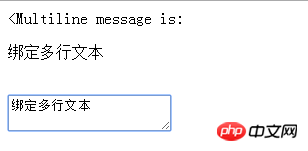
3、v-model 绑定复选框
<!DOCTYPE html>
<html>
<head lang="en">
<meta charset="UTF-8">
<title></title>
<script type="text/javascript" src="vue.js"></script>
</head>
<body>
<p id="app">
<input type="checkbox" id="checkbox" v-model="checked">
<label for="checkbox">{{ checked }}</label>
</p>
</body>
<script>
var vm = new Vue({
el:"#app",
data: {
checked: 'true'
}
})
</script>
</html>输出结果:选中为true 不选中则为false
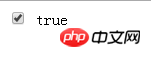
<!DOCTYPE html>
<html>
<head lang="en">
<meta charset="UTF-8">
<title></title>
<script type="text/javascript" src="vue.js"></script>
</head>
<body>
<p id="app">
<input type="checkbox" id="jack" value="刘二狗" v-model="checkedNames">
<label for="jack">Jack</label>
<input type="checkbox" id="john" value="张麻子" v-model="checkedNames">
<label for="john">John</label>
<input type="checkbox" id="mike" value="小狗子" v-model="checkedNames">
<label for="mike">Mike</label>
<br>
<span>Checked names: {{ checkedNames }}</span>
</p>
</body>
<script>
var vm = new Vue({
el:"#app",
data: {
checkedNames: []
}
})
</script>
</html>输出结果:

4、v-model 绑定单选按钮
<!DOCTYPE html>
<html>
<head lang="en">
<meta charset="UTF-8">
<title></title>
<script type="text/javascript" src="vue.js"></script>
</head>
<body>
<p id="app">
<input type="radio" id="one" value="One" v-model="picked">
<label for="one">One</label>
<br>
<input type="radio" id="two" value="Two" v-model="picked">
<label for="two">Two</label>
<br>
<span>Picked: {{ picked }}</span>
</p>
</body>
<script>
var vm = new Vue({
el:"#app",
data: {
picked: ''
}
})
</script>
</html>输出结果:
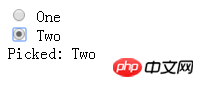
5、v-model 绑定下拉列表
<!DOCTYPE html>
<html>
<head lang="en">
<meta charset="UTF-8">
<title></title>
<script type="text/javascript" src="vue.js"></script>
</head>
<body>
<p id="app">
<select v-model="selected">
<option>A</option>
<option>B</option>
<option>C</option>
</select>
<span>Selected: {{ selected }}</span>
</p>
</body>
<script>
var vm = new Vue({
el:"#app",
data: {
selected: ''
}
})
</script>
</html>输出结果:
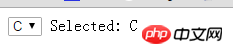
多选列表
<!DOCTYPE html>
<html>
<head lang="en">
<meta charset="UTF-8">
<title></title>
<script type="text/javascript" src="vue.js"></script>
</head>
<body>
<p id="app">
<select v-model="selected" multiple style="width: 50px">
<option>A</option>
<option>B</option>
<option>C</option>
</select>
<br>
<span>Selected: {{ selected }}</span>
</p>
</body>
<script>
var vm = new Vue({
el:"#app",
data: {
selected: []
}
})
</script>
</html>输出结果:
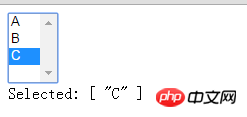
6、动态选项,用 v-for 渲染:
<!DOCTYPE html>
<html>
<head lang="en">
<meta charset="UTF-8">
<title></title>
<script type="text/javascript" src="vue.js"></script>
</head>
<body>
<p id="app">
<select v-model="selected">
<option v-for="option in options" v-bind:value="option.value">
{{ option.text }}
</option>
</select>
<span>Selected: {{ selected }}</span>
</p>
</body>
<script>
var vm = new Vue({
el:"#app",
data: {
selected: 'A',
options: [
{ text: 'One', value: 'A' },
{ text: 'Two', value: 'B' },
{ text: 'Three', value: 'C' }
]
}
})
</script>
</html>输出结果:

【相关推荐】
3. Nodejs中常用中间件body-parser的实例详解
4. JavaScript表单验证实现代码_javascript技巧
以上是vue v-model表单控件绑定的实例教程的详细内容。更多信息请关注PHP中文网其他相关文章!

热AI工具

Undresser.AI Undress
人工智能驱动的应用程序,用于创建逼真的裸体照片

AI Clothes Remover
用于从照片中去除衣服的在线人工智能工具。

Undress AI Tool
免费脱衣服图片

Clothoff.io
AI脱衣机

Video Face Swap
使用我们完全免费的人工智能换脸工具轻松在任何视频中换脸!

热门文章

热工具

记事本++7.3.1
好用且免费的代码编辑器

SublimeText3汉化版
中文版,非常好用

禅工作室 13.0.1
功能强大的PHP集成开发环境

Dreamweaver CS6
视觉化网页开发工具

SublimeText3 Mac版
神级代码编辑软件(SublimeText3)

热门话题
 vue中怎么用bootstrap
Apr 07, 2025 pm 11:33 PM
vue中怎么用bootstrap
Apr 07, 2025 pm 11:33 PM
在 Vue.js 中使用 Bootstrap 分为五个步骤:安装 Bootstrap。在 main.js 中导入 Bootstrap。直接在模板中使用 Bootstrap 组件。可选:自定义样式。可选:使用插件。
 vue怎么给按钮添加函数
Apr 08, 2025 am 08:51 AM
vue怎么给按钮添加函数
Apr 08, 2025 am 08:51 AM
可以通过以下步骤为 Vue 按钮添加函数:将 HTML 模板中的按钮绑定到一个方法。在 Vue 实例中定义该方法并编写函数逻辑。
 vue.js怎么引用js文件
Apr 07, 2025 pm 11:27 PM
vue.js怎么引用js文件
Apr 07, 2025 pm 11:27 PM
在 Vue.js 中引用 JS 文件的方法有三种:直接使用 <script> 标签指定路径;利用 mounted() 生命周期钩子动态导入;通过 Vuex 状态管理库进行导入。
 vue中的watch怎么用
Apr 07, 2025 pm 11:36 PM
vue中的watch怎么用
Apr 07, 2025 pm 11:36 PM
Vue.js 中的 watch 选项允许开发者监听特定数据的变化。当数据发生变化时,watch 会触发一个回调函数,用于执行更新视图或其他任务。其配置选项包括 immediate,用于指定是否立即执行回调,以及 deep,用于指定是否递归监听对象或数组的更改。
 vue多页面开发是啥意思
Apr 07, 2025 pm 11:57 PM
vue多页面开发是啥意思
Apr 07, 2025 pm 11:57 PM
Vue 多页面开发是一种使用 Vue.js 框架构建应用程序的方法,其中应用程序被划分为独立的页面:代码维护性:将应用程序拆分为多个页面可以使代码更易于管理和维护。模块化:每个页面都可以作为独立的模块,便于重用和替换。路由简单:页面之间的导航可以通过简单的路由配置来管理。SEO 优化:每个页面都有自己的 URL,这有助于搜索引擎优化。
 vue返回上一页的方法
Apr 07, 2025 pm 11:30 PM
vue返回上一页的方法
Apr 07, 2025 pm 11:30 PM
Vue.js 返回上一页有四种方法:$router.go(-1)$router.back()使用 <router-link to="/"> 组件window.history.back(),方法选择取决于场景。
 vue遍历怎么用
Apr 07, 2025 pm 11:48 PM
vue遍历怎么用
Apr 07, 2025 pm 11:48 PM
Vue.js 遍历数组和对象有三种常见方法:v-for 指令用于遍历每个元素并渲染模板;v-bind 指令可与 v-for 一起使用,为每个元素动态设置属性值;.map 方法可将数组元素转换为新数组。
 vue怎么a标签跳转
Apr 08, 2025 am 09:24 AM
vue怎么a标签跳转
Apr 08, 2025 am 09:24 AM
实现 Vue 中 a 标签跳转的方法包括:HTML 模板中使用 a 标签指定 href 属性。使用 Vue 路由的 router-link 组件。使用 JavaScript 的 this.$router.push() 方法。可通过 query 参数传递参数,并在 router 选项中配置路由以进行动态跳转。






